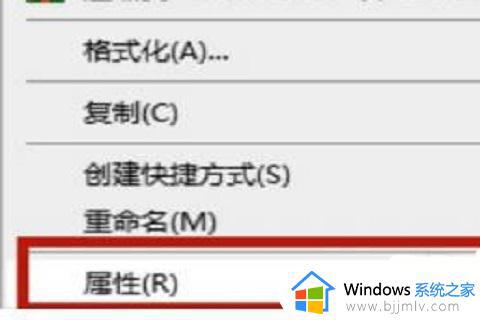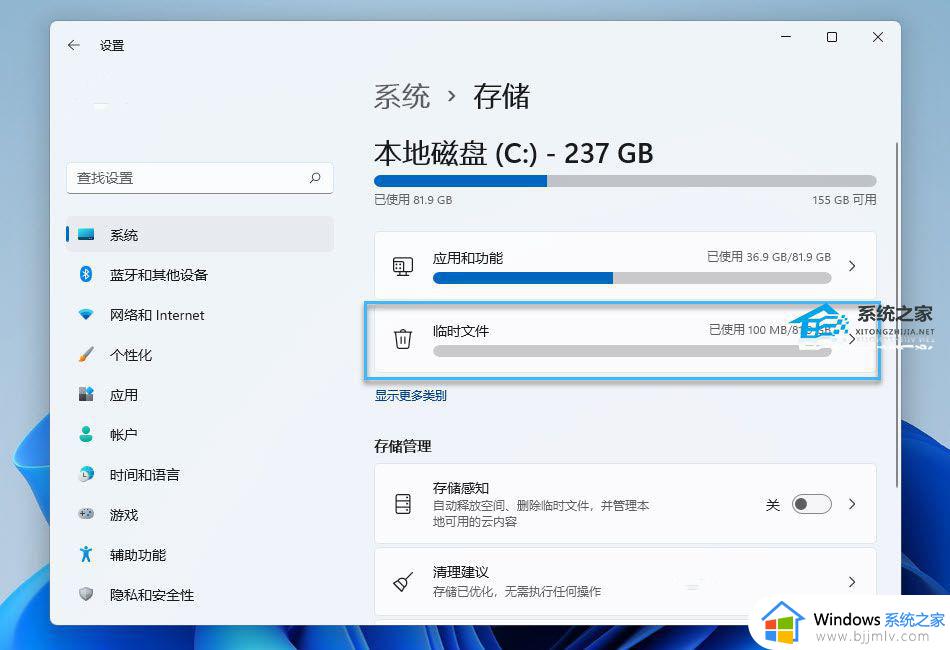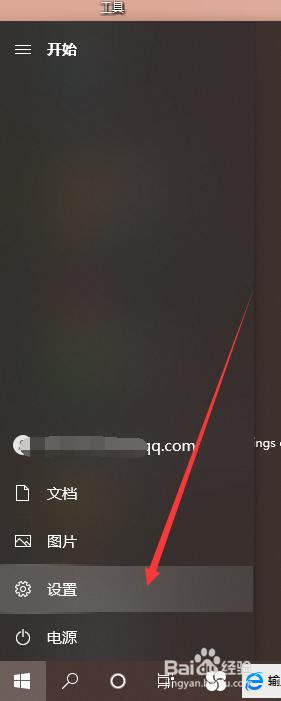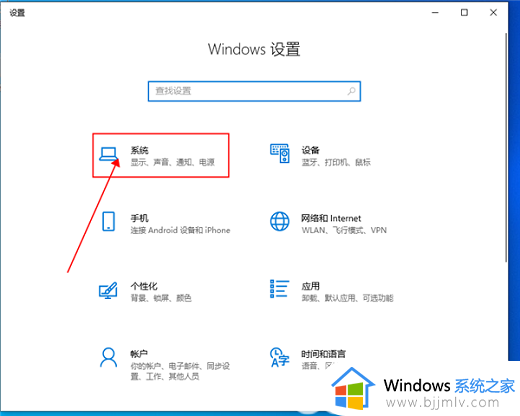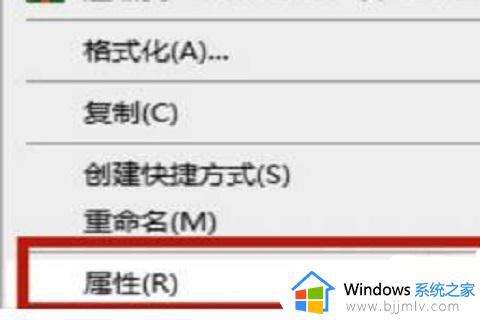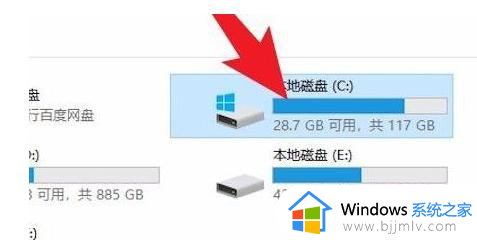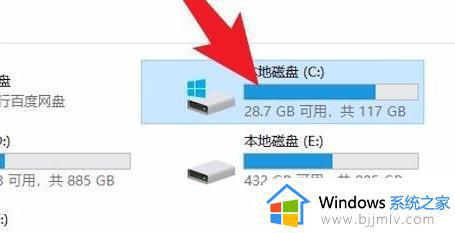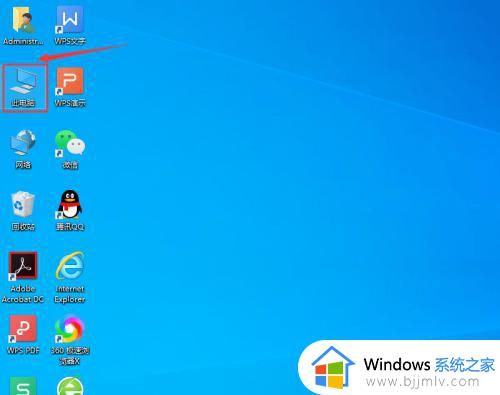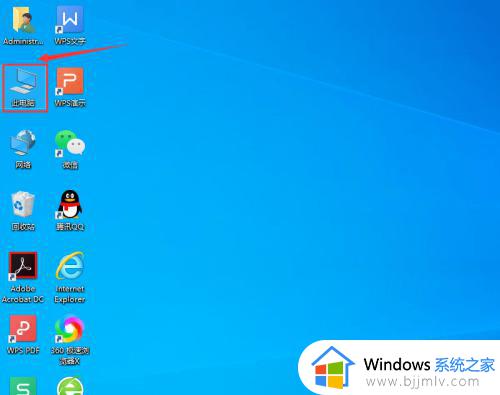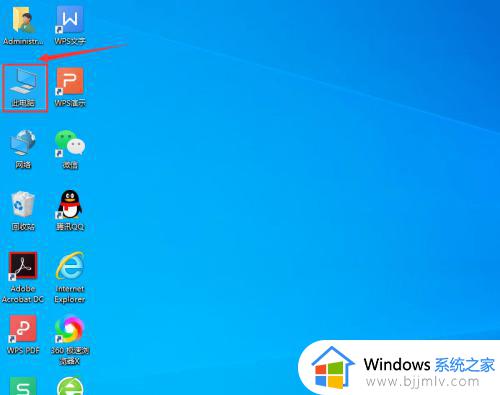win10下载的更新文件怎么删除 如何删除win10下载的更新文件
更新时间:2024-05-22 15:31:20作者:runxin
很多时候,用户都需要依据微软发送的补丁推送来对win10系统进行更新,以此保证电脑的稳定运行,当然在win10系统自动下载的众多更新文件中,用户可以依据更新内容来将不需要的更新文件进行删除,可是win10下载的更新文件怎么删除呢?这里就来教大家如何删除win10下载的更新文件所有内容。
具体方法如下:
1、电脑桌面,双击打开桌面上的“此电脑”。
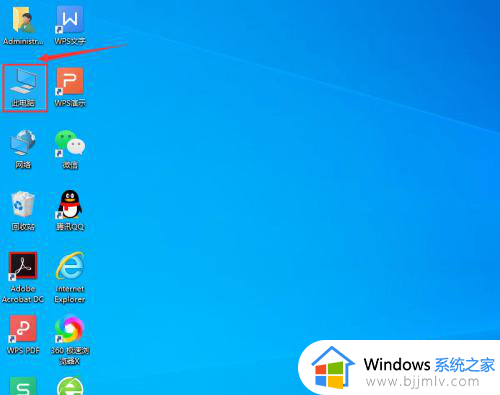
2、鼠标右键点击C盘,然后点击选择“属性”。
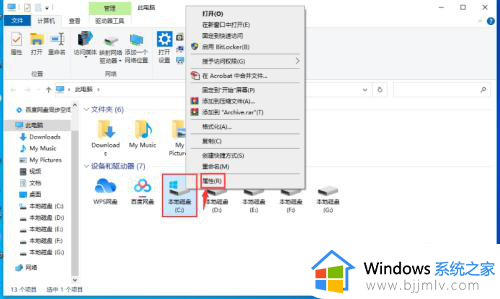
3、接着点击下方的磁盘清理,等待片刻。
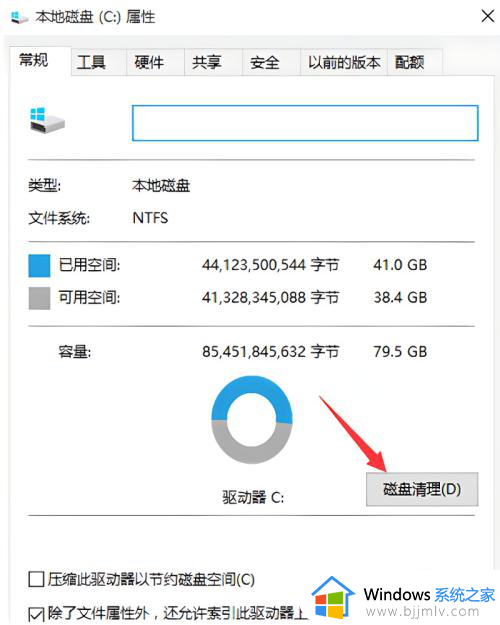
4、再点击“清理系统文件”,再继续等待片刻。
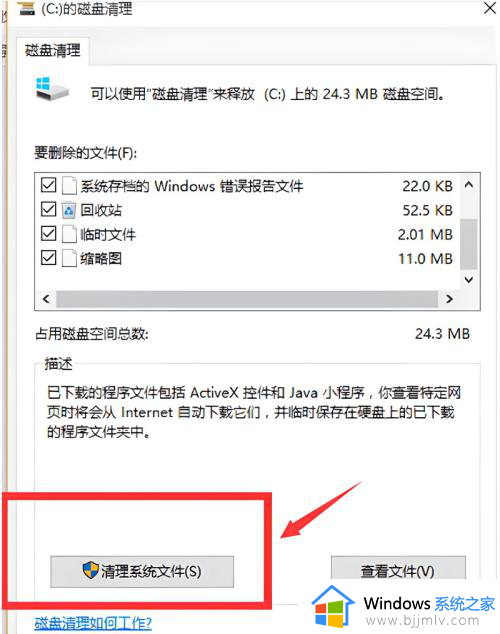
5、接着勾选“以前的widows安装”,这就是win10的更新文件了,我们点击“确定”。
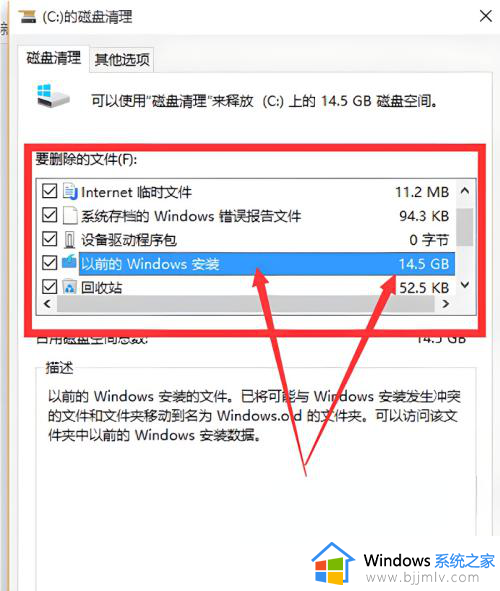
6、这里会提示我们是不是要永久删除这些文件,直接点击确定即可。
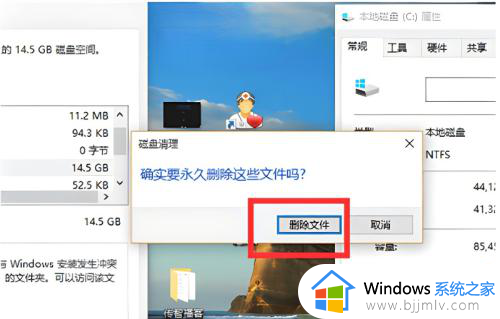
以上就来告诉大家的如何删除win10下载的更新文件所有内容了,如果你也有相同需要的话,可以按照上面的方法来操作就可以了,希望本文能够对大家有所帮助。